在使用WIN7系统的时候大家可能经常遇到过各种“已停止工作”的提示,如ie已停止工作、word停止工作等等诸如此类的程序错误,非常烦人,那么怎么解决这个问题呢?小编下面提供4种处理方案,某些方法适用于系统程序和游戏程序,大家可以尝试一下。
解决方法
1、关闭UAC,右键我的电脑,进入管理,本地用户和组,用户,Administrator,吧禁用的钩钩去掉,注销登录这是计算机超级管理员账户,不受UAC限制,最高权限
2、如果是单个程序或游戏总是出现这种问题 ,请改成英文安装目录 或按程序默认的C盘路经安装一次 重启再使用
3、关闭或卸载杀毒和优化软件 ,卸载最近更新的系统补丁 安装回官方驱动
4、右击计算机-属性(如没有计算机选项,可以让用户在左下角开始-计算机-属性也可),选择左上方的高级系统设置。如下图
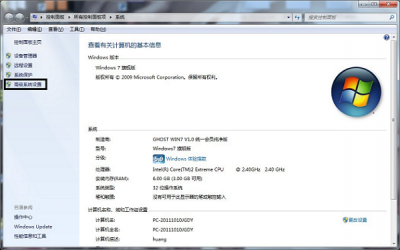
选择“高级”,再选择性能栏里的“设置”,如下图,
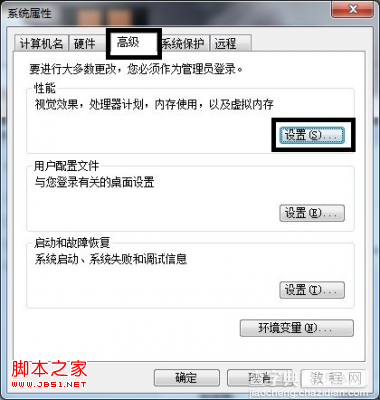
选择“数据执行保护”,选择“为除下列选定程序之外的所有程序和服务启用DEP(U)”,再点击下方的“添加”从硬盘中选中该程序即可。
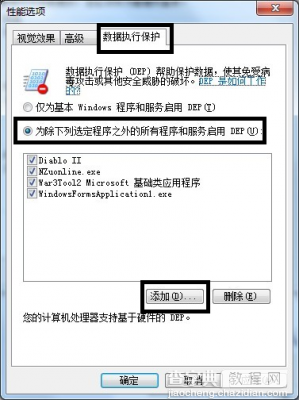
【多种方法解决win7使用过程中提示已停止工作问题】相关文章:
★ Win7使用金山毒霸提示“安装引擎失败,不支持此接口”的解决方法
★ win8.1点击微软拼音简捷输入选项提示windows找不到文件解决方法
★ win7系统chkdsk工具怎么打开?win7系统chkdsk工具打开方法
★ Win10移动版预览版14322明后天推送 PC版最迟下周
★ Win10系统打开图片出错提示Com Surrogate已停止工作怎么办?
★ Win10系统ie浏览器提示已停止工作怎么办 Win10系统ie11崩溃两种有效简单的解决方法
★ Win10一周年更新版无法关闭Cortana? 使用注册表关闭的教程
★ Win10周年更新教育版中文官方ISO镜像下载地址(32位/64位)
